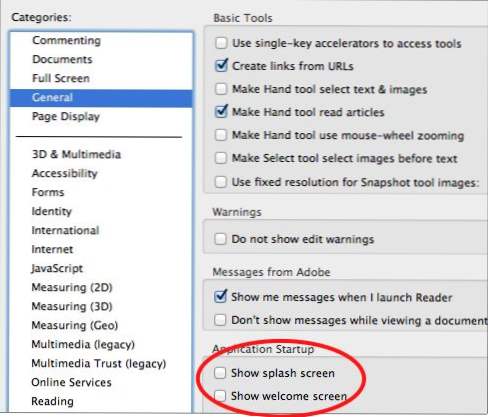
Bien que le nouvel écran de démarrage pour Adobe Reader soit attrayant, il vieillit très rapidement. Beaucoup de gens n'aiment pas non plus l'écran d'accueil. Si vous souhaitez désactiver ces écrans, cette astuce vous permettra de commencer. Instructions pour les versions Windows et Mac d'Adobe Reader incluses.
La barre oblique pour Adobe Reader peut être très distrayante. En suivant ces étapes, vous pouvez facilement le désactiver. Cela a été testé pour toutes les versions récentes d'Adobe Reader. Les versions ultérieures d'Adobe Reader ont également un écran de bienvenue qui peut être désactivé ici.
Mac OS X
1. De la Adobe Reader menu, sélectionnez Préférences.
2. Dans le Général catégorie de Démarrage de l'application section, décochez les zones appropriées pour les écrans de démarrage et / ou de bienvenue.
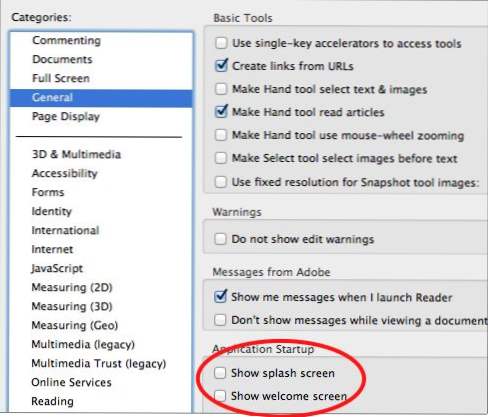
Suppression de l'écran de bienvenue de Windows Adobe Reader
Cela nécessite une modification du registre. Si vous ne vous sentez pas à l'aise pour éditer le registre, laissez simplement cela ainsi.
1. Assurez-vous que vous avez mis à jour à 10.1.1.
2. Quittez Adobe Reader X.
3. Ouvrir regedit et vous devrez peut-être confirmer que vous disposez des privilèges appropriés.
4. Naviguez vers HKEY_LOCAL_MACHINE \ LOGICIEL \ Politiques \ Adobe \ Acrobat Reader \ 10.0 \ FeatureLockDown et créez une nouvelle clé appelée cBien Ecran.
5. Dans la nouvelle clé cWelcomeScreen, créez une valeur DWORD. bShowWelcomeScreen et définissez la valeur sur 0.
6. Lorsque vous redémarrez Adobe Reader, l'écran n'apparaîtra pas.
Suppression de l'écran de démarrage Windows
1. Ouvrez Adobe Reader.
2. Cliquez sur modifier et sélectionnez Préférences.
3. De la Préférences boîte de dialogue, sélectionnez Général dans le Les catégories vitre.
4. Dans le Démarrage de l'application section, décochez la case Afficher l'écran de démarrage case à cocher. Vous voudrez peut-être désactiver le Ecran d'accueil ici aussi.
5. Cliquez sur D'accord.

